VMware Cloud Foundation(VCF)5.2.1 の SDDC Manager からデプロイした Avi Load Balancer を利用するために、初期設定を実施します。今回は、vSphere / NSX 側の準備です。
今回の内容です。
今回の環境
Avi Load Balancer は、下記のように展開してあります。
- VCF 5.2 で Avi Load Balancer をデプロイしてみる。
- 今回のバージョンは、VCF 5.2.1 / Avi Load Balancer 22.1.7 です。
1. 物理ネットワークの準備
物理ネットワーク機器側で、VLAN ネットワークを用意しておきます。今回は、事前に下記のネットワークを準備してあります。
- ロード バランサのプール メンバーになる仮想マシンを接続するネットワーク
- VLAN:80
- ネットワーク:192.168.80.0/24
- ゲートウェイ: 192.168.80.1
- ロード バランサの VIP を配置するネットワーク
- VLAN:81
- ネットワーク:192.168.81.0/24
- ゲートウェイ: 192.168.81.1
2. NSX の環境確認
NSX Manager の状況を確認しておきます。
2-1. Avi Load Balncer と NSX の連携
SDDC Manager から Avi Load Balancer をデプロイすると、自動的に NSX Manager と連携されます。
NSX Manager への初回ログイン時に、下記のようにメッセージが表示されます。

そして、画面右上には、Avi Load Balancer クラスタ VIP で Web UI を開くリンクが設置されます。ただし、このリンクは FQDN ではなく IP アドレスになっているので、基本的には使用しないはずです。

「システム」タブ →「構成」→「アプライアンス」を開くと、Avi Controller の仮想マシン 3台が登録されています。
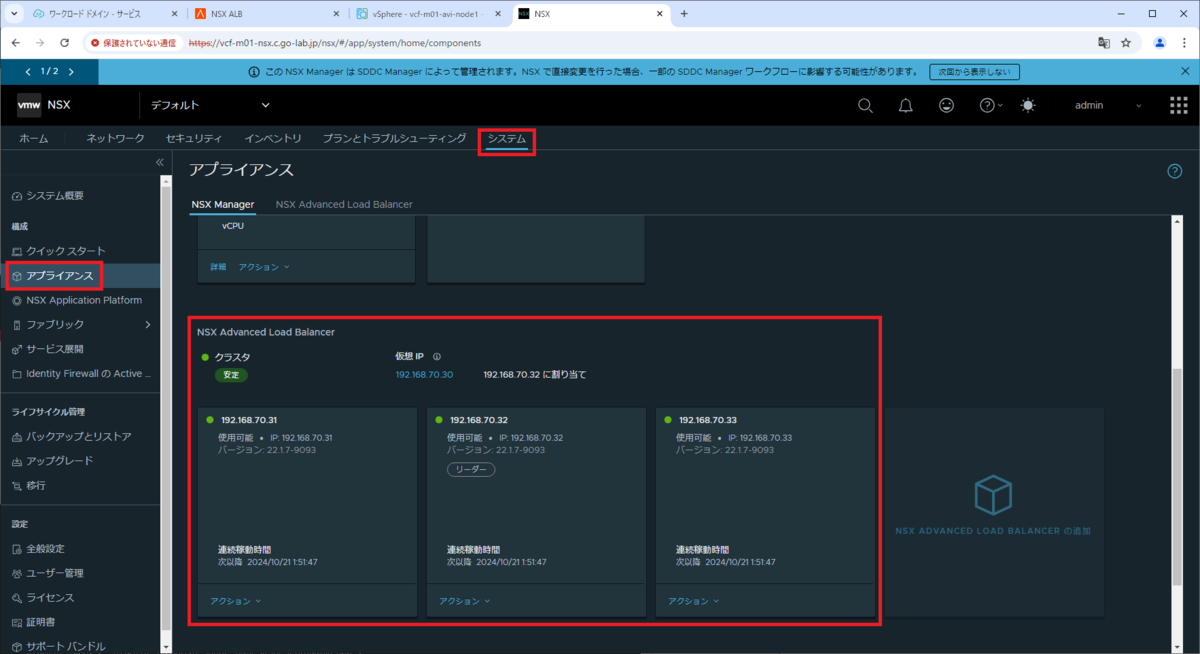
2-2. ESXi ホストの VLAN トランスポート ゾーン
NSX で VLAN セグメントを作成する準備として、ESXi ホストに割り当てられている VLAN トランスポート ゾーンを確認しておきます。
「システム」タブ →「構成」→「ファブリック」→「ホスト」→「クラスタ」タブで、クラスタを開き、ESXi ホスト先頭のボタン →「トランスポート ゾーンの管理」を開きます。

ホストに割り当てられている VLAN トランスポート ゾーンを、名前をもとに確認します。
- トランスポート ゾーン:vcf-m01-tz-vlan01

「システム」タブ →「構成」→「ファブリック」→「トランスポート ゾーン」を開き、か確認したトランスポート ゾーンのトラフィック タイプが「VLAN」になっていることを確認しておきます。そして、「トランスポート ノード」に表示されている数字「4」をクリックします。

この VLAN トランスポート ゾーンが割り当てられている ESXi ホストを、再確認できます。

3. NSX VLAN セグメントの作成
NSX-T Cloud Connector の設定では、ネットワークの選択時に NSX セグメントが必要になります。今回は、NSX の VLAN セグメントを3つ作成しておきます。
- 管理ネットワーク
- VLAN:70
- 名前:seg-vlan-70
- ロード バランサの VIP を配置するネットワーク
- VLAN:81
- 名前:seg-vlan-81
- ロード バランサのプール メンバーになる仮想マシンを接続するネットワーク
- VLAN:80
- 名前:seg-vlan-80
3-1. VLAN セグメントの作成:管理ネットワーク
NSX Manager で、「ネットワーク」タブ →「接続」→「セグメント」を開きます。そして「NSX」タブにある「セグメントの追加」をクリックします。

セグメントのパラメータを入力して、「保存」をクリックします。
- 名前: seg-vlan-70
- 接続されたゲートウェイ:なし
- トランスポート ゾーン: vcf-m01-tz-vlan01
- VLAN: 70

「構成を続行しますか?」では、「いいえ」をクリックして終了します。

3-2. VLAN セグメントの作成:VIP(データ)ネットワーク
同様に、「セグメントの追加」をクリックし、パラメータを入力して「保存」をクリックします。
- 名前: seg-vlan-81
- 接続されたゲートウェイ:なし
- トランスポート ゾーン: vcf-m01-tz-vlan01
- VLAN: 81

「構成を続行しますか?」では、「いいえ」をクリックして終了します。

3-3. VLAN セグメントの作成:仮想マシン ネットワーク
同様に、「セグメントの追加」をクリックし、パラメータを入力して「保存」をクリックします。
- 名前: seg-vlan-80
- 接続されたゲートウェイ:なし
- トランスポート ゾーン: vcf-m01-tz-vlan01
- VLAN: 80

「構成を続行しますか?」では、「いいえ」をクリックして終了します。

これで、VLAN セグメントが3つ作成されました。

vSphere Client にログインして、ネットワークのインベントリで vDS →「ネットワーク」タブを開くと、NSX による VLAN セグメントが作成されているはずです。

4. コンテンツ ライブラリの作成
NSX-T Cloud Connector で NSX と連携させる場合、Avi Load Balancer の Service Engine(SE)VM をデプロイで vCenter のコンテンツ ライブラリが利用されます。そこで、空のコンテンツ ライブラリを作成しておきます。
vSphere Client で「コンテンツ ライブラリ」メニューを開いて、「作成」をクリックします。

コンテンツ ライブラリの名前を入力して「次へ」をクリックします。
- 名前: Avi-Library-01

「ローカル コンテンツ ライブラリ」を選択したまま、「次へ」をクリックします。

「セキュリティ ポリシーの適用」では、そのまま「次へ」をクリックします。

データストアを選択して「次へ」をクリックします。
- データストア: vcf-m01-c01-vsan

「設定の確認」画面で、「次へ」をクリックします。

これで、コンテンツ ライブラリが作成されました。

つづく。